Hoe krijg ik een resolutie van 1920x1080 op een 1366x768 scherm in Windows 11/10
Als u een resolutie van 1920 × 1080 op een 1366 × 768-scherm(1920×1080 resolution on a 1366×768 screen) in Windows 11/10 wilt krijgen , kan dit bericht nuttig zijn. U hoeft minder te scrollen met een hogere resolutie tijdens het werken met documenten en webbrowsers, scherpere afbeeldingen, een betere game-ervaring en nog veel meer. Windows OS stelt automatisch de beste schermresolutie voor uw pc in als standaard. Maar je kunt overschakelen naar een andere(switch to any other) - zolang de dingen er niet vreemd uitzien.
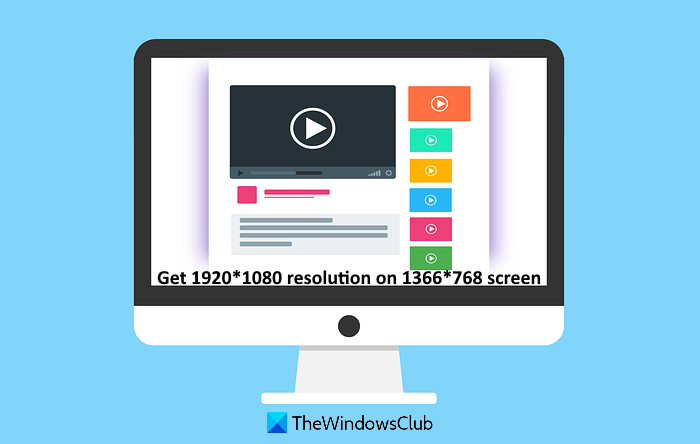
Krijg 1920×1080 resolutie op 1366×768 scherm in Windows 11/10
Om de schermresolutie van 1920 × 1080 in te stellen op het computerscherm van Windows 10 , zijn er twee opties die kunnen helpen. (Windows 10)Dit zijn:
- Wijzig de(Change Display) schermresolutie met Instellingen
- Stuurprogramma voor beeldschermadapter bijwerken.
Laten we deze twee opties eens bekijken.
1] Wijzig de(Change Display) schermresolutie met Instellingen
Doe dit in Windows 11 :

- Open Instellingen > Systeem
- Selecteer aan de rechterkant Display > Display Beeldschermresolutie
- Gebruik het vervolgkeuzemenu dat beschikbaar is voor Beeldschermresolutie(Display) om een resolutie van 1920×1080 te selecteren
- Druk op de knop Wijzigingen(Keep changes) behouden.
In Windows 10 zijn dit de stappen:
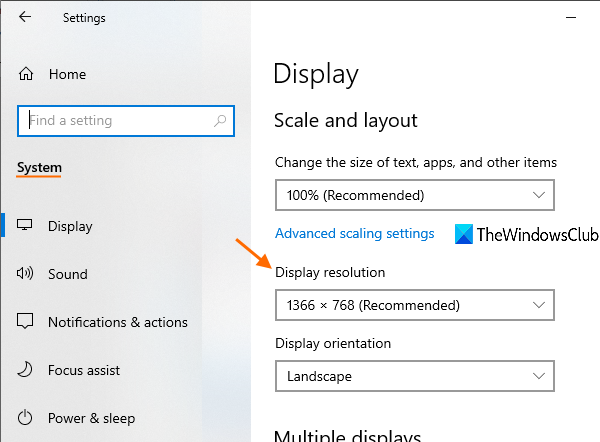
- Open de app Instellingen met de sneltoets Win+I
- Toegangssysteem categorie _(System)
- Scroll naar beneden om toegang te krijgen tot het gedeelte Schermresolutie(Display resolution) dat beschikbaar is aan de rechterkant van de pagina Weergave(Display)
- Gebruik het vervolgkeuzemenu dat beschikbaar is voor Beeldschermresolutie(Display) om een resolutie van 1920×1080 te selecteren
- Druk op de knop Wijzigingen(Keep changes) behouden.
Als je wilt, kun je ook andere manieren gebruiken om de schermresolutie in Windows 10 te wijzigen(ways to change display resolution in Windows 10) .
2] Stuurprogramma voor beeldschermadapter bijwerken
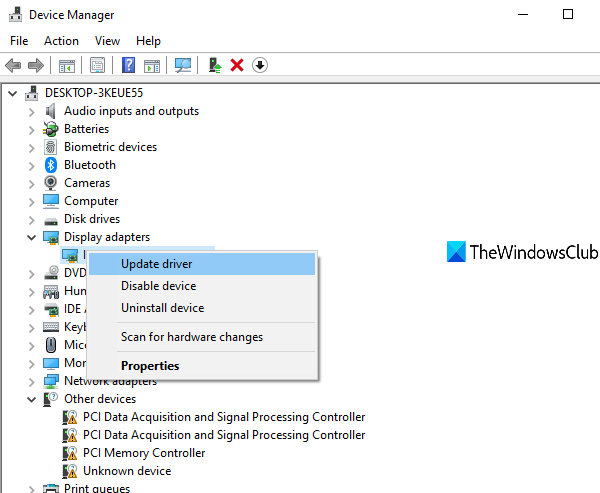
Als u de 1920×1080-beeldschermresolutie niet kunt instellen op uw Windows 10-computer, komt dit waarschijnlijk omdat u een verouderd stuurprogramma voor de beeldschermadapter of het grafische(Graphics) stuurprogramma hebt. Dus updaten naar de nieuwste grafische driver zou kunnen werken. Dit doen is vrij eenvoudig.
Gebruik gewoon het zoekvak om Apparaatbeheer te openen(open Device Manager) of gebruik een van uw favoriete manieren om het te openen. Ga daarna naar het gedeelte Beeldschermadapters(Display adapters) en werk grafische stuurprogramma's(update Graphics drivers) bij op uw Windows 11/10-computer.
U hebt de mogelijkheid om het stuurprogramma automatisch bij te werken naar de nieuwste versie of het handmatig bij te werken met behulp van het bestand dat op uw computer is opgeslagen (indien beschikbaar). Nadat u het grafische(Graphics) stuurprogramma hebt bijgewerkt , start u de computer indien nodig opnieuw op en probeert u vervolgens de beeldschermresolutie te wijzigen.
Als u het nog steeds niet kunt wijzigen, kan dit een hardwarebeperking zijn.
Dit bericht biedt suggesties als u de schermresolutie in Windows niet kunt wijzigen .
Related posts
Pas uw monitor aan voor een betere schermresolutie in Windows 11/10
Stel verschillende weergaveschaalniveaus in voor meerdere monitoren in Windows 11/10
Problemen met schermverhouding oplossen in Windows 11/10
Overscan in Windows 11/10 repareren om aan het scherm aan te passen
Hoe de beeldschermresolutie te wijzigen in Windows 11/10
Windows Mixed Reality-headset toont zwart scherm in Windows 11/10
Fix Zwart scherm met cursorprobleem in Windows 11/10
Fix TIMER_OR_DPC_INVALID Blauw scherm op Windows 11/10
Fix Black Screen of Death in Windows 11/10; Vast op zwart scherm
Thema, vergrendelscherm en achtergrond wijzigen in Windows 11/10
KERNEL_MODE_HEAP_CORRUPTION Blauw scherm op Windows 11/10
Gratis desktoprecorder- en schermopnamesoftware voor Windows 11/10
Kleurkalibratie wijzigen, ClearType-tekst kalibreren in Windows 11/10
Fix SYSTEEMSERVICE UITZONDERING Blauw scherm op Windows 11/10
Hoe onscherpe achtergrond op inlogscherm uit te schakelen in Windows 11/10
Knipprogramma op pc met Windows 11/10: tips en trucs om schermafbeeldingen te maken
Fix HYPERVISOR_ERROR Blauw scherm op Windows 11/10
Automatische schermrotatie uitschakelen in Windows 11/10
Discord Screen Share Audio werkt niet op Windows 11/10
Hoe te voorkomen dat de schermweergave wordt uitgeschakeld in Windows 11/10
